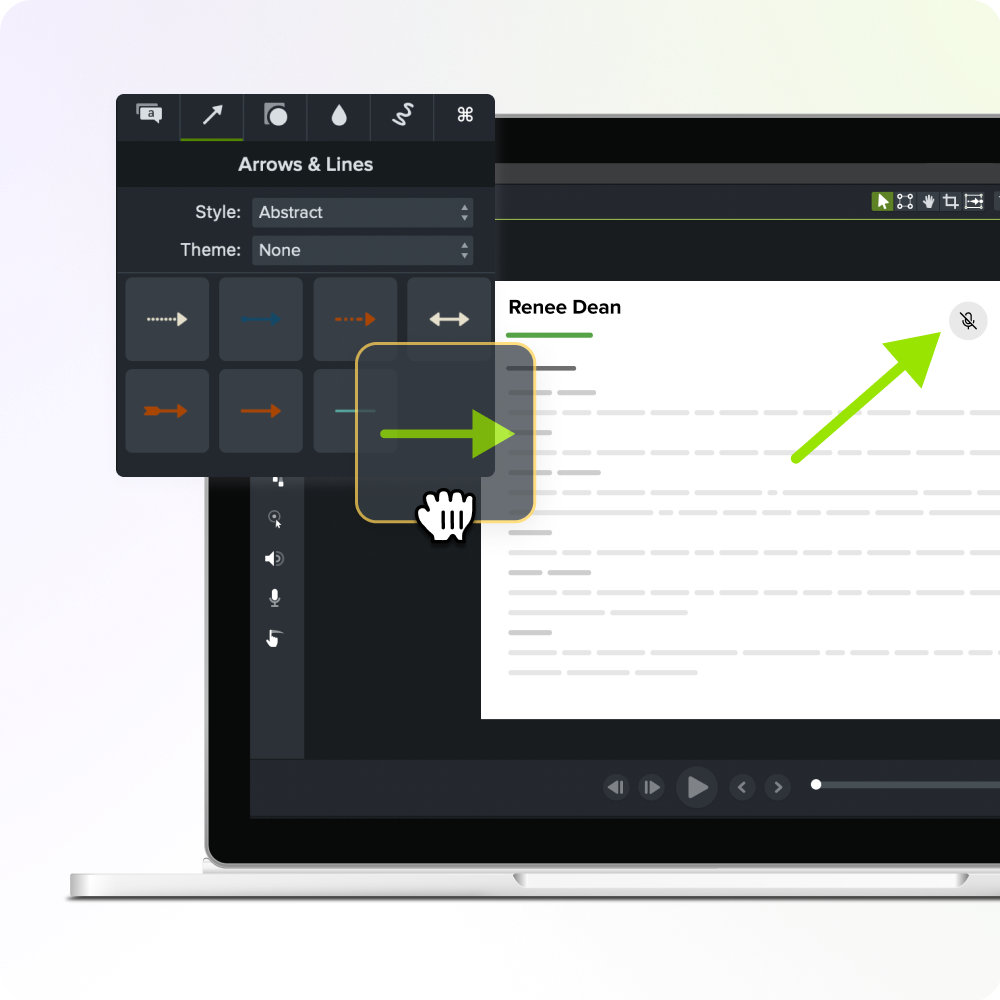หน้าจอสีเขียว Chroma Key: การสร้างด้วย Chroma Key แบบพกพา
เผยแพร่แล้ว: 2024-10-07ทุกคนต้องการสร้างวิดีโอที่น่าดึงดูดและดูเป็นมืออาชีพ แต่หากไม่มีสตูดิโอบันทึกเสียงระดับมืออาชีพ การดำเนินการนี้อาจดูเหมือนเป็นงานที่น่ากังวล หน้าจอสีเขียวเป็นแก่นของเอฟเฟกต์พิเศษ ซึ่งใช้กันอย่างแพร่หลายในทุกสิ่งตั้งแต่ฉากภาพยนตร์ไปจนถึงการออกอากาศทางทีวี พวกเขาปล่อยให้พื้นหลังว่างๆ ถูกแทนที่ด้วยวิดีโอหรือรูปภาพใดๆ ในขั้นตอนหลังการผลิต เพื่อให้การผลิตดูเป็นมืออาชีพหรือสร้างเนื้อหาที่น่าสนใจมากขึ้น หน้าจอสีเขียวแบบพกพาและฟีเจอร์โครมาคีย์ที่ยืดหยุ่นและใช้งานง่ายของ Camtasia ช่วยให้คุณสร้างเนื้อหาคุณภาพสูงได้ในเวลาเพียงไม่กี่นาที
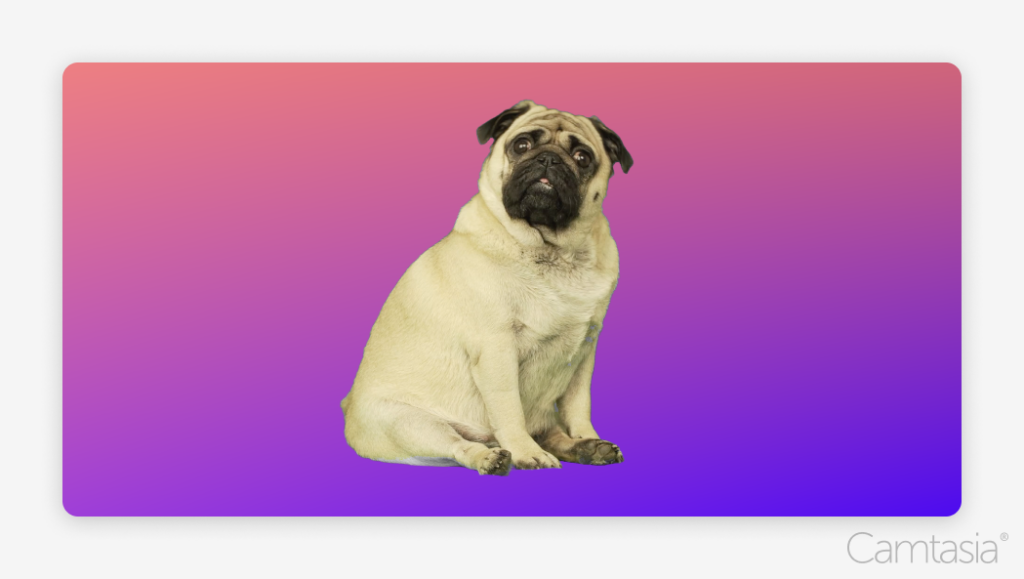
โครมาคีย์คืออะไรและทำงานอย่างไร
พื้นฐานของโครมาคีย์
การคีย์โครมาเป็นเทคนิคในการแทนที่สีเฉพาะในวิดีโอด้วยวิดีโอหรือรูปภาพอื่น สีเฉพาะนี้จะถูกลบออกไปในช่วงหนึ่งเพื่อพิจารณาความแปรผันที่เกิดจากแสงและเงา บางส่วนของวิดีโอต้นฉบับที่ตรงกับช่วงนี้จะถูกทำให้โปร่งใส ทำให้สามารถแทรกสื่ออื่นๆ เข้าไปในฉากได้
โดยทั่วไปจะใช้ในภาพยนตร์เพื่อทำให้นักแสดงปรากฏในฉากที่สร้างด้วยคอมพิวเตอร์ นักแสดงที่เดินไปรอบๆ หน้าจอสีเขียวสามารถเคลื่อนย้ายไปยังพื้นผิวดวงจันทร์ได้ในทันที
นอกจากนี้ยังสามารถใช้เพื่อแสดง YouTuber ต่อหน้าสื่อที่พวกเขากำลังพูดถึงเพื่อสร้างเนื้อหาที่น่าสนใจมากขึ้น ทำให้ทั้งผู้พูดและเนื้อหาที่พวกเขากำลังจัดแสดงสามารถแสดงร่วมกันได้ การนำเสนอเสมือนจริงอาจวางวิทยากรไว้ด้านหน้าพื้นหลังที่เป็นกลางเพื่อลดสิ่งรบกวนสมาธิที่อาจเกิดขึ้นจากการถ่ายทำในสถานที่อื่น
เหตุใดจึงใช้หน้าจอสีเขียว (หรือสีน้ำเงิน)
หน้าจอสีเขียวเป็นสีพื้นหลังที่ใช้กันมากที่สุดสำหรับการทำโครมาคีย์ เพื่อการลบพื้นหลังที่สะอาดที่สุด คุณต้องการให้มีความเปรียบต่างสูงระหว่างการลบพื้นหลังกับวัตถุที่คุณต้องการคงไว้
การคีย์โครมาจะลบทุกสิ่งที่ตรงกับช่วงสีที่เลือก ดังนั้นโปรดักชั่นจึงต้องการหลีกเลี่ยงพื้นหลังที่ตรงกับวัตถุมากเกินไป โดยทั่วไปเฉดสีเขียวสดใสที่ใช้สำหรับหน้าจอสีเขียวเป็นวิธีที่ง่ายที่สุดในการลบออกในผลงานส่วนใหญ่ สีผิวของมนุษย์มักจะมีสีเขียวน้อยมาก เสื้อผ้าสีเขียวยังพบเห็นได้น้อยกว่าสีอื่นๆ ทำให้ฉากหลังสีเขียวเหมาะอย่างยิ่ง
ปัจจุบันมักใช้พื้นหลังหน้าจอสีเขียวหรือหน้าจอสีน้ำเงิน ในการผลิตที่จำเป็นต้องสวมชุดสีเขียวหรือในกรณีที่วัตถุอื่นๆ เช่น ต้นไม้ อาจทำให้เกิดปัญหาได้ คุณสามารถใช้หน้าจอสีน้ำเงินแทนได้ พื้นหลังสีเขียวยังง่ายต่อการลบออกจากฉากที่มีแสงสว่างจ้าเนื่องจากมีความสว่างสูง อย่างไรก็ตาม ในฉากที่มีแสงสว่างน้อย สีน้ำเงินอาจเป็นทางเลือกที่ดีกว่าด้วยเหตุผลเดียวกัน สีเขียวที่มีความสว่างสูงสามารถสะท้อนแสงสีเขียวไปยังวัตถุได้ ทำให้มองเห็นเอฟเฟ็กต์ได้ชัดเจนยิ่งขึ้นและเป็นมืออาชีพน้อยลง
ดารารออยู่!
Camtasia เป็นวิธีที่สมบูรณ์แบบในการสร้างเนื้อหาที่น่าตื่นเต้นสำหรับ YouTube, TikTok, Instagram และอีกมากมาย!
รับแคมทาเซีย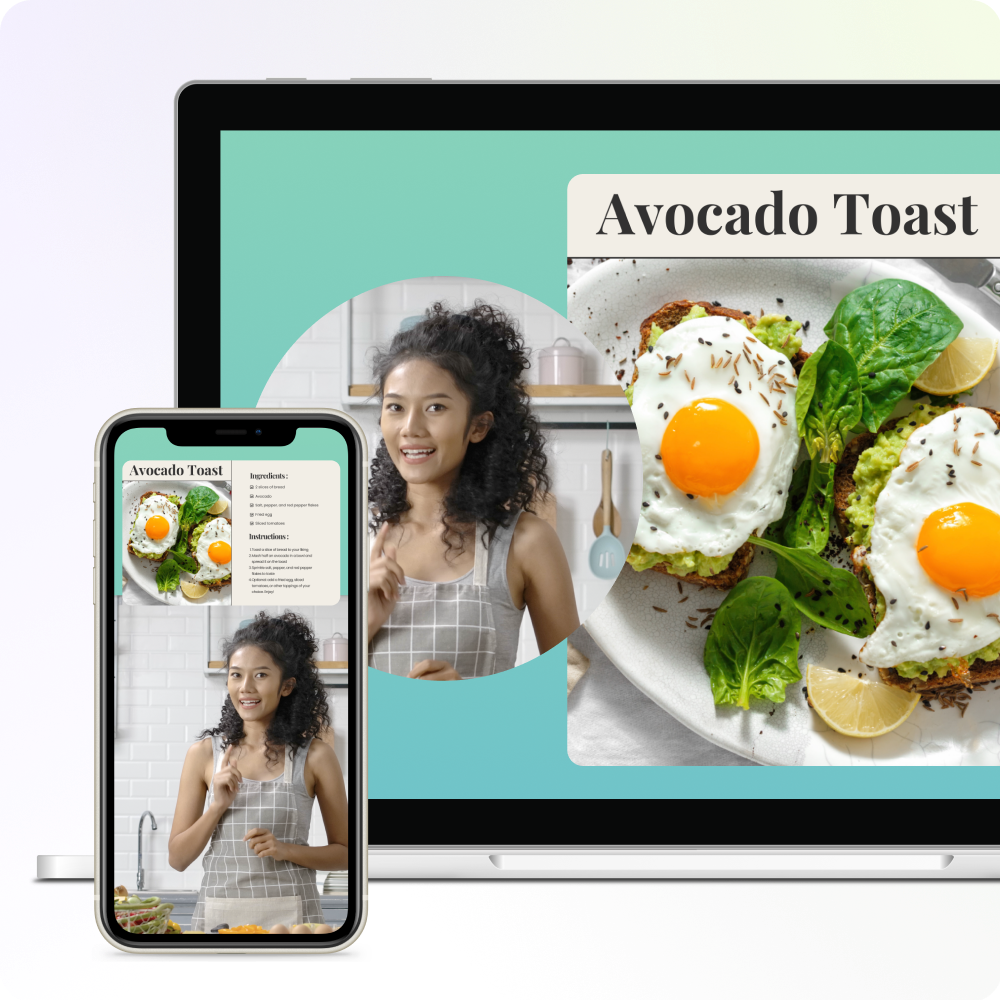
โซลูชันโครมาคีย์แบบพกพาสำหรับผู้สร้างเนื้อหา
ประโยชน์ของการตั้งค่าคีย์โครมาแบบพกพา
โซลูชันโครมาคีย์แบบพกพาทำให้การปรับปรุงคุณภาพการผลิตของคุณอย่างรวดเร็วเป็นเรื่องง่าย โซลูชันแบบพกพาเป็นวิธีที่ประหยัดและมีผลกระทบสูงในการยกระดับกระบวนการสร้างสรรค์ของคุณ พวกเขายังใช้งานได้หลากหลาย แทนที่จะถูกจำกัดอยู่เพียงสถานที่ถาวร คุณสามารถถ่ายทำร่วมกับพวกเขาได้อย่างรวดเร็วที่บ้าน ที่ทำงาน หรือระหว่างเดินทาง
แนะนำหน้าจอสีเขียวแบบพกพา
เพื่อความสะดวกในการพับเก็บได้ Green Screen ของ Elgato จึงเหมาะอย่างยิ่งสำหรับผู้สร้างที่ต้องเดินทาง ภายในไม่กี่วินาที ก็สามารถปรับใช้และพร้อมใช้งานได้ เมื่ออยู่ในสภาพยุบตัว ง่ายต่อการจัดเก็บและขนส่ง และมีที่จับสำหรับพกพาที่สะดวก
ผู้ใช้ที่มีงบจำกัดมากขึ้นยังคงได้เอฟเฟกต์คุณภาพสูงด้วยฉากหลังแบบพับได้ของ Neewer 2-in-1 ฉากหลังนี้สามารถพับเก็บได้ ทำให้พกพาสะดวก นอกจากนี้ยังให้ทั้งด้านสีเขียวและสีน้ำเงิน เพิ่มความคล่องตัวสูงสุดในการบันทึกในเวลาที่ต่างกันของวันหรือกับวัตถุที่แตกต่างกันในที่เดียว

เพื่อการผลิตวิดีโอคุณภาพสูงสุด Pro Cyc GS80 Portable Green Screen ให้ฉากหลังขนาดใหญ่กว้าง 80 นิ้ว x สูง 80 นิ้วสำหรับถ่ายทำหนึ่งหรือสองเรื่อง หน้าจอแบบพกพานี้ช่วยให้ผู้ใช้สามารถตั้งค่าหน้าจอสีเขียวคุณภาพระดับมืออาชีพได้ภายในไม่กี่นาทีจากสถานที่
วิธีใช้โครมาคีย์ใน Camtasia
ขั้นตอนที่ 1: นำเข้าวิดีโอของคุณ
ขั้นตอนแรกคือการนำภาพกรีนสกรีนของคุณเข้าสู่ Camtasia ใน Camtasia Editor คุณสามารถนำเข้าวิดีโอของคุณลงในถังสื่อแล้วเพิ่มลงในไทม์ไลน์ได้ คุณยังสามารถบันทึกวิดีโอของคุณในเครื่องบันทึก Camtasia ด้วยเว็บแคมของคุณเมื่อคุณเตรียมการตั้งค่าหน้าจอสีเขียวแล้ว ดูวิธีบันทึกเว็บแคมของคุณ (คำแนะนำทีละขั้นตอน) สำหรับข้อมูลเพิ่มเติม
ขั้นตอนที่ 2: ใช้เอฟเฟกต์คีย์สี
เมื่อสื่อของคุณอยู่บนไทม์ไลน์แล้ว คุณสามารถเลือกแท็บ “เอฟเฟ็กต์ภาพ” ได้ จากนั้นคุณสามารถเพิ่มเอฟเฟกต์ “ลบสี” (คีย์สี) ลงในสื่อของคุณได้โดยการลากหรือผ่านเมนูบริบท

เมื่อเพิ่มเอฟเฟกต์ลงในสื่อของคุณแล้ว คุณจะเห็น “ลบสี” ในแผงคุณสมบัติ ตอนนี้คุณสามารถปรับการตั้งค่าเหล่านี้เพื่อลบสีพื้นหลังได้อย่างถูกต้องและให้ขอบเรียบ เครื่องมือเลือกสีช่วยให้คุณเลือกสีพื้นหลังสีเขียว/น้ำเงินจากหน้าตัวอย่างได้อย่างง่ายดาย เพื่อลบสีพื้นหลังเฉพาะของคุณออก
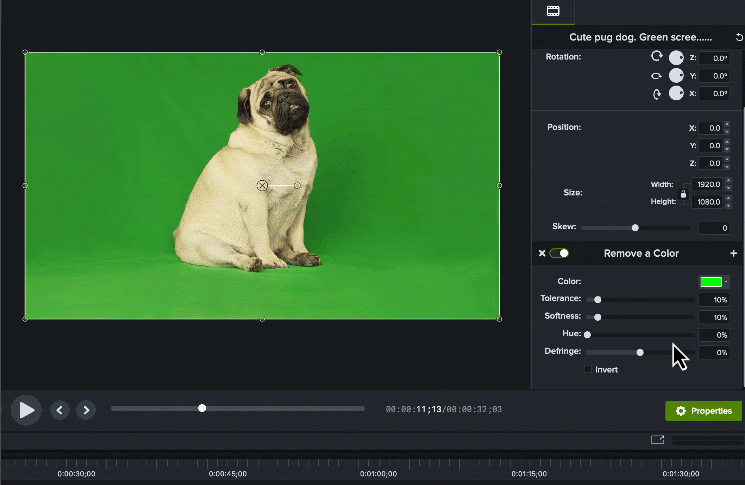
นอกจากนี้ยังมีการตั้งค่าต่อไปนี้เพื่อปรับแต่งเอฟเฟ็กต์แบบละเอียด:
- ความอดทน: สิ่งนี้จะปรับความใกล้ชิดของสีกับสีที่คุณเลือกจึงจะลบออก
- ความนุ่มนวล: การปรับช่วยให้ขอบหยาบที่คุณอาจเห็นรอบๆ ตัวแบบเรียบเนียนขึ้น
- เฉดสี: การปรับเปลี่ยนนี้สามารถช่วยให้คุณได้โทนสีผิวที่แม่นยำยิ่งขึ้น
- การแก้ไข: การปรับเปลี่ยนนี้ยังช่วยให้ขอบของวัตถุดูเรียบเนียนขึ้น โดยเฉพาะอย่างยิ่งหากคุณสังเกตเห็นเอฟเฟกต์รัศมีจางๆ รอบๆ ตัวแบบ
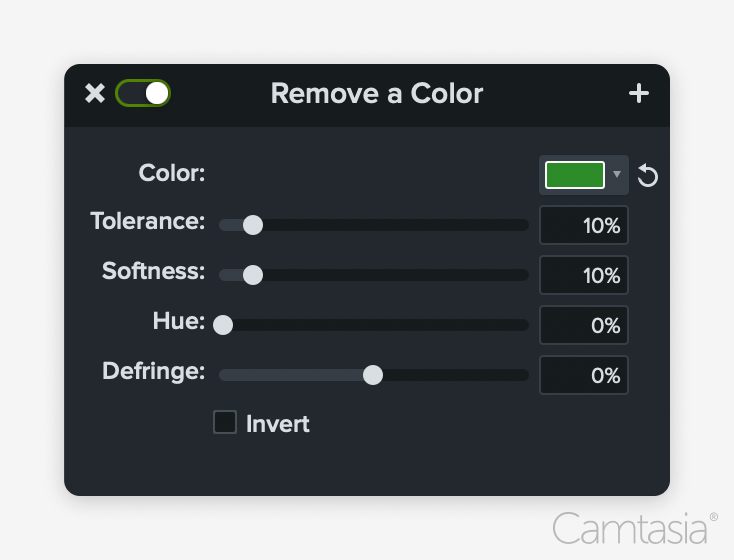
ขั้นตอนที่ 3: เพิ่มพื้นหลังที่กำหนดเอง
ตอนนี้คุณได้ปรับแต่งการลบพื้นหลังอย่างละเอียดแล้ว ก็ถึงเวลาเพิ่มพื้นหลังที่คุณกำหนดเอง แทรกภาพพื้นหลังหรือวิดีโอของคุณบนไทม์ไลน์ด้านหลังฟุตเทจของคุณ
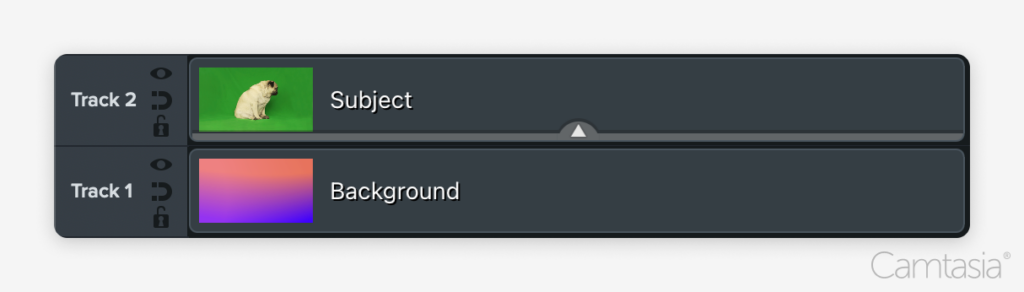
เคล็ดลับเพื่อให้ได้ผลลัพธ์ที่ดีที่สุดด้วย Camtasia
- ตรวจสอบให้แน่ใจว่ามีแสงที่เหมาะสมเพื่อหลีกเลี่ยงเงาและสีที่ไม่สม่ำเสมอบนหน้าจอสีเขียว
- ใช้การตั้งค่า “ลบสี” ของ Camtasia เพื่อปรับแต่งเอฟเฟกต์อย่างละเอียด
บทสรุป
Chroma key เป็นวิธีที่ยอดเยี่ยมในการสร้างเนื้อหาที่เป็นมืออาชีพและน่าดึงดูดยิ่งขึ้น สามารถวางหัวเรื่องไว้หน้าเนื้อหาที่ถูกไฮไลต์ พื้นหลังที่น่าสนใจ หรือแม้แต่ปรากฏอยู่ในตำแหน่งที่แตกต่างกันได้โดยตรง Camtasia ทำให้การบรรลุเอฟเฟกต์นี้ในวิดีโอของคุณเป็นเรื่องง่ายและรวดเร็ว เริ่มต้นด้วยการทดลองใช้ Camtasia ฟรีและกรีนสกรีนแบบพกพาเพื่อยกระดับทักษะการผลิตของคุณวันนี้!
วิธีที่ง่ายที่สุดในการแก้ไขวิดีโอ
หยุดเสียเวลาและค้นพบว่า Camtasia ทำให้การสร้างวิดีโอที่น่าทึ่งง่ายกว่าที่เคย
รับแคมทาเซีย